これ何
リポジトリを作成したときにやっておくと後々楽になるかもしれないことをまとめたメモです。
開発環境ごとの差異をなくすために
開発者によってOSやエディタ等の開発環境が異なるのでルールを決めます。
git config
WindowsとMacOS / LinuxではOSにより行の終端が異なるため、何も変更していないつもりでも、OSが異なるとdiffが発生してしまう場合があります。それを避けるために、Gitの設定でbranchをcheckoutしたときに、ファイルをどの形式で認識するかを設定します。
core.autocrlfをtrueにすると、ファイル形式がCRLFとLFのどちらであってもcheckout時にCRLFに変換され、commit時には自動的にLFへと変換されます。
また、core.autocrlfをinputにすると、LFのままcheckoutとcommitが行われます。
そのため、Windowsではtrue、MacOS / Linuxではinputを指定しておくといいでしょう。
- Windows
git config --global core.autocrlf true
- Mac OS / Linux
git config --global core.autocrlf input
.gitattributes
リポジトリ単位で行の終端処理を行う場合は、.gitattributesをリポジトリのルートに作成して設定を行うことで、core.autocrlfを設定していない開発者がいてもGitが自動的にファイルの終端を変更してくれます。
* text=auto
.gitattributesにはGitLFSの設定をすることもできるので、音声や画像、データセットなどの容量が大きなファイルはLFSの設定をするといいかもしれません。
その他詳しくはこちら (GitHub Docs, 行終端を処理するようGitを設定する)
.gitignore
プロジェクトの生成物やエディタが生成するファイルなど、プロジェクトに関わりのないファイルやディレクトリを指定しましょう。
エディタの設定ファイルに関しては、リポジトリに開発者ごとのエディタ設定を無視させるのではなく、開発者自身が.gitignore_globalを設定した方がいいかもしれません。
- Windows
git config --global core.excludesfile core.excludesfile path/to/.gitignore_global
- MacOS / Linux
git config --global core.excludesfile core.excludesfile ~/.gitignore_global
.editorconfig
エディタによってインデントのサイズやコードスタイルなどのフォーマットの設定が変わります。ファイルごとにバラバラなフォーマットが適用されてしまうことを避けるためにEditorConfigを利用して、フォーマットスタイルを統一させます。EditorConfigはJetbrainsのIDEやVisualStudio等のIDEでは標準で搭載しており、Visual Studio Codeなどのエディタでもプラグインをインストールすることで利用することができるようになります。
.editorconfigを作成し、エディタのフォーマット機能やEditorConfig対応のcliを利用することで、そのリポジトリのファイルを決まったルールでフォーマットすることができます。
root = true
## すべてのファイル
[*]
end_of_line = lf ## フォーマット時に終端をLFに変換 .gitattributesで指定してるならいらないかも
charset = utf-8
insert_final_newline = true ## ファイルの最後に改行
indent_style = space ## インデントはスペースで
indent_size = 4 ## インデント4
## jsonとymlファイル
[*.{json, yml}]
indent_size = 2 ## インデント2
...
CI / CD
Unit Testや正しくファイルがフォーマットされているかのチェック、Releaseの作成、デプロイ等を自動化することによって、繰り返しの作業が楽になるので可能ならやっておきたいです。
以下dotnetのプロジェクトをGitHub ActionsでWorkflowを構築した場合の場合
Unit test
GitHub Workflowの.NET Coreを選択すれば必要最低限のWorkflowは実現できます。
リポジトリにコミットされた際にテストを実行し、一つでもテストが通らなかった場合は以下のように確認することができます。
name: Unit Test
on: [push, pull_request]
jobs:
test:
runs-on: ubuntu-latest
steps:
- uses: actions/checkout@v2
- name: Setup .NET 5
uses: actions/setup-dotnet@v1
with:
dotnet-version: 5.0.x
- name: Install dependencies
run: dotnet restore
- name: Build
run: dotnet build --configuration Release --no-restore
- name: Test
run: dotnet test --no-restore --verbosity normal
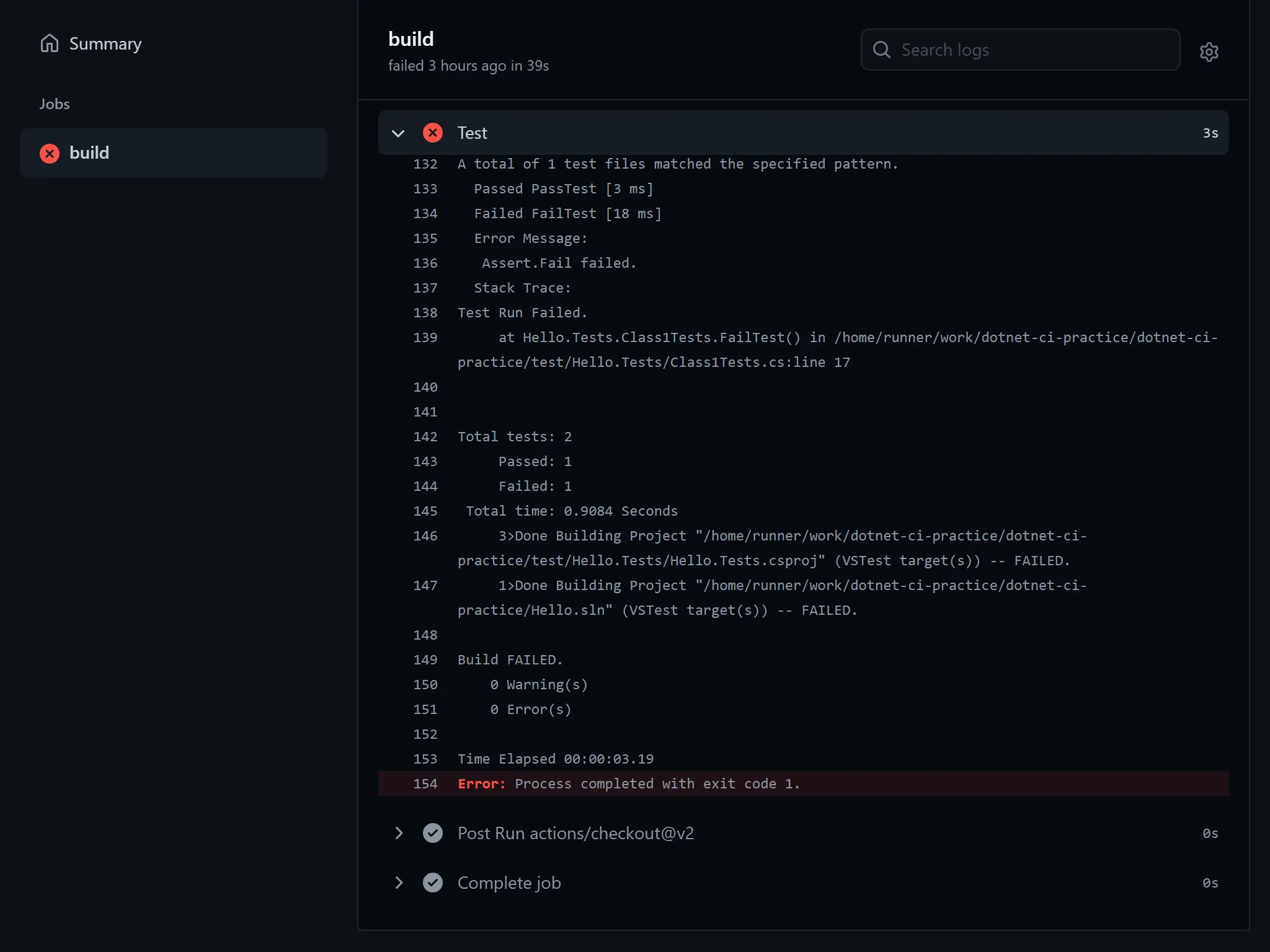
Code format
EditorConfigを設定しているとdotnet toolのdotnet-formatを使うことでEditorConfigに合ったファイルのフォーマットの確認ができます。
dotnet tool update -g dotnet-format
dotnet format --check
GitHub Workflowの.NET Coreをベースにフォーマットを実行し、1つでもファイルがフォーマットされればWorkflowを失敗させるWorkflowを作成します。
name: Lint
on: [push, pull_request]
jobs:
format:
runs-on: ubuntu-latest
steps:
- uses: actions/checkout@v2
- name: Setup .NET Core
uses: actions/setup-dotnet@v1
with:
dotnet-version: 5.0.x
- name: Install dotnet-format
run: dotnet tool update -g dotnet-format
- name: Lint
run: dotnet format --check --verbosity diagnostic
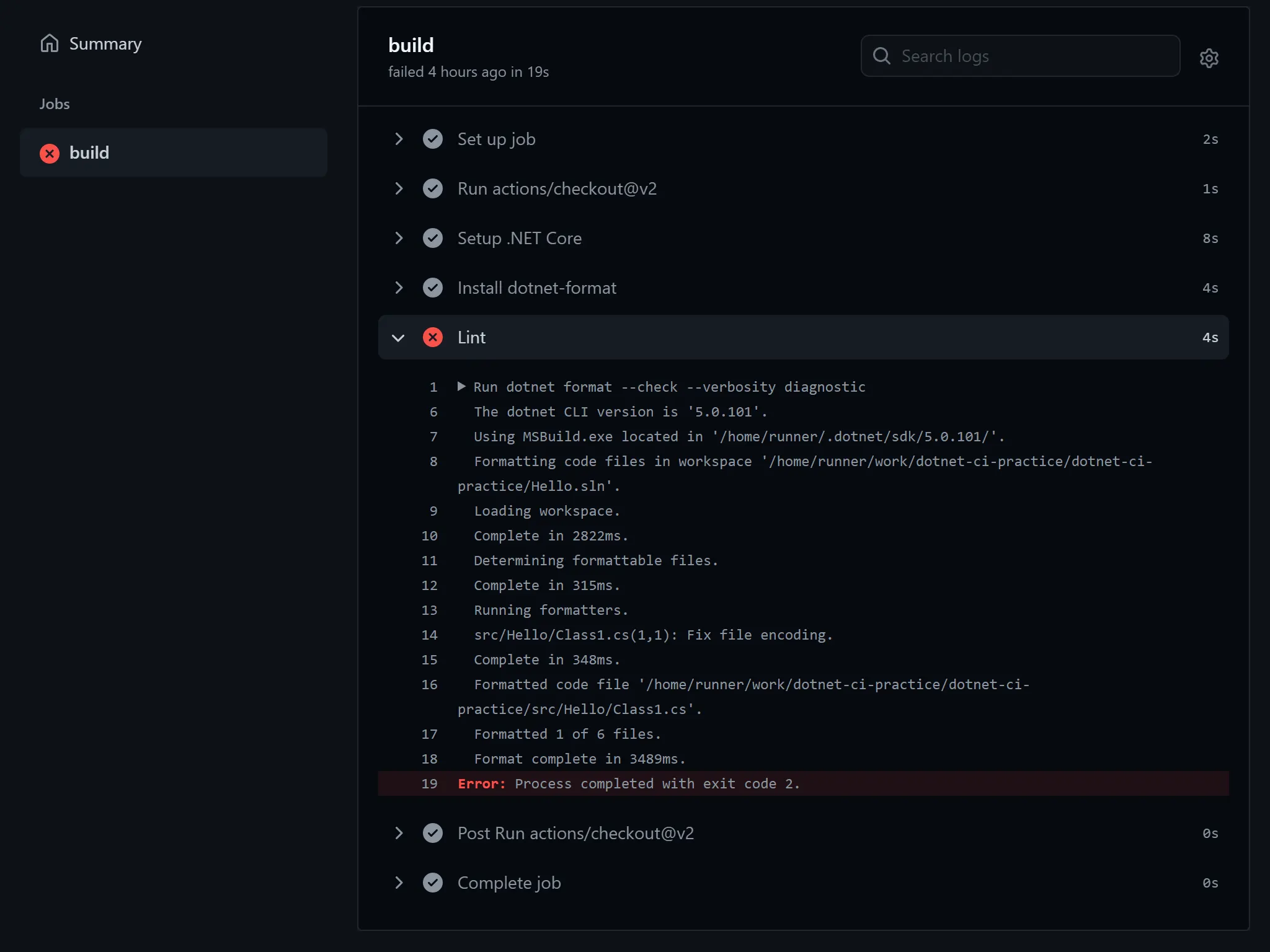
Releaseの作成
Releaseでは、Release用のTagがpushされたときに成果物をリポジトリのReleaseにアップロードします。次の例では.dllファイルをアップロードします。
name: Release
on:
push:
tags:
- 'v[0-9]+.[0-9]+.[0-9]+*' ## v0.0.1のようなTagがpushされたとき
jobs:
release:
runs-on: ubuntu-latest
needs: [test]
steps:
## Build
- uses: actions/checkout@v2
- name: Setup .NET 5
uses: actions/setup-dotnet@v1
with:
dotnet-version: 5.0.x
- name: Build
run: dotnet build -c Release
## リリースを作成
- name: Create Release
id: create_release
uses: actions/create-release@v1
env:
GITHUB_TOKEN: ${{ secrets.GITHUB_TOKEN }}
with:
tag_name: ${{ github.ref }}
release_name: ${{ github.ref }}
## body |
## hoge hoge ## Releaseコメント
draft: false
prerelease: false
## リリースの成果物にHello.dllを追加
- name: Upload Release Asset
id: upload-release-asset
uses: actions/upload-release-asset@v1
env:
GITHUB_TOKEN: ${{ secrets.GITHUB_TOKEN }}
with:
upload_url: ${{ steps.create_release.outputs.upload_url }}
asset_path: ./src/Hello/bin/Release/net5.0/Hello.dll
asset_name: Hello.dll
asset_content_type: application/octet-stream ## .dllファイルのcontent type
Workflowを実行すると次のようなReleaseが作成されます。
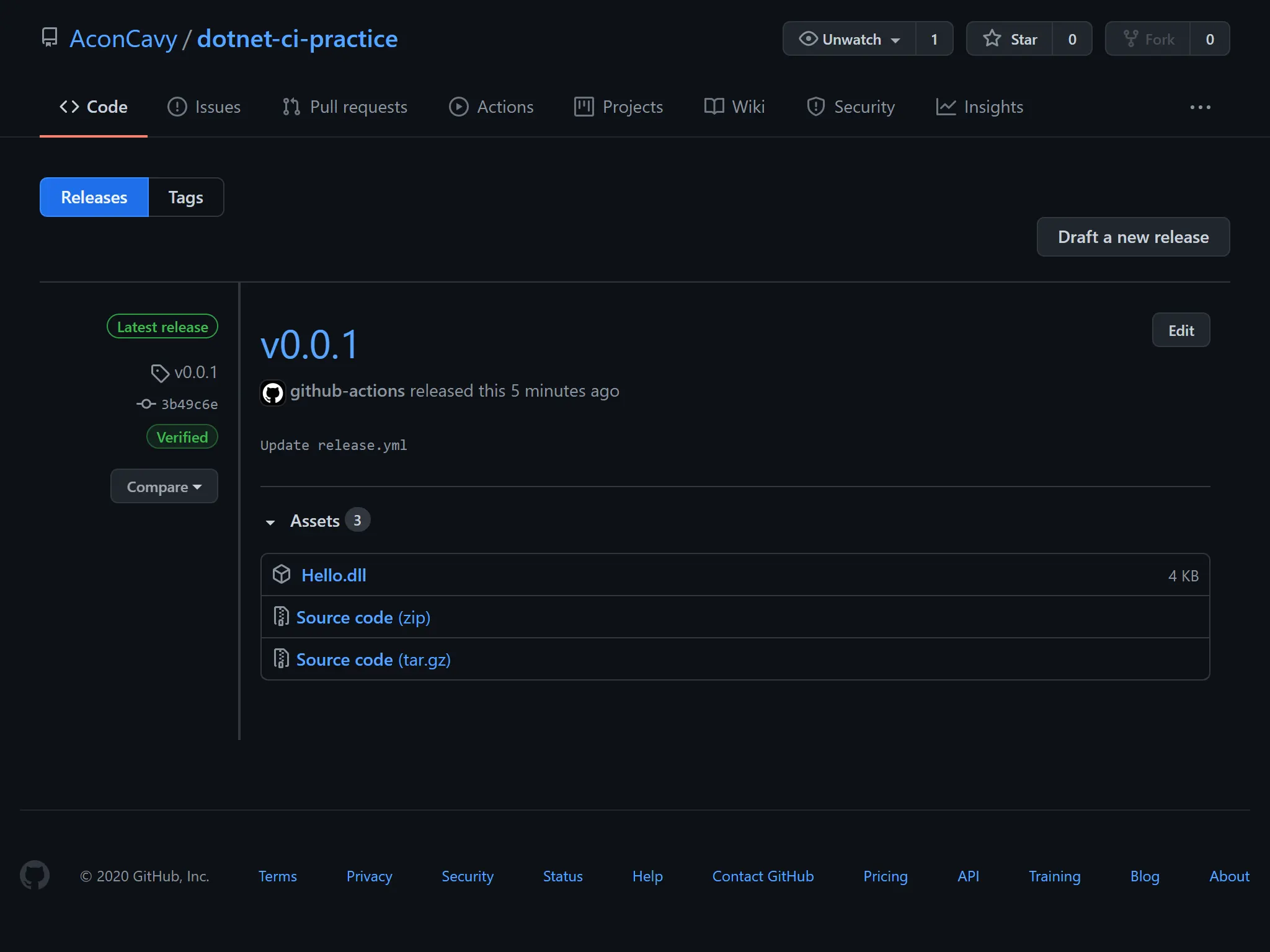
まとめ
リポジトリを作った初めに設定を色々とやっておくと後々楽ができるかもしれません。 開発環境の差異をなくすための設定だけでもやっておくと混沌度が下がると思います。